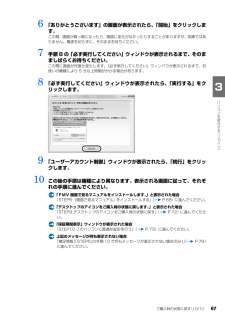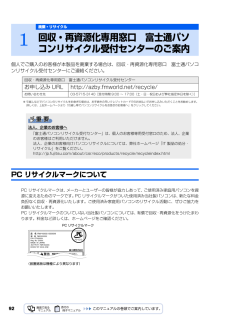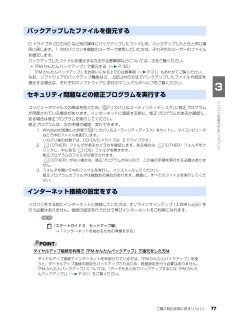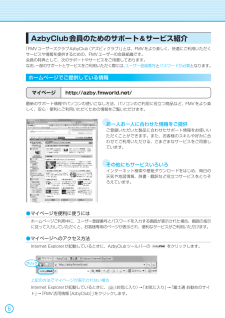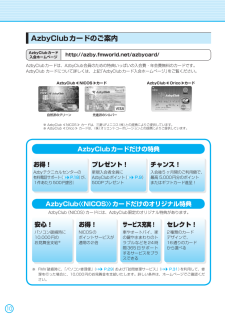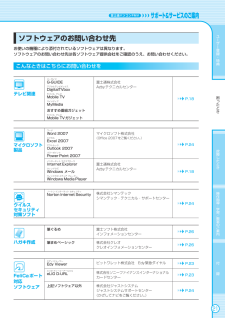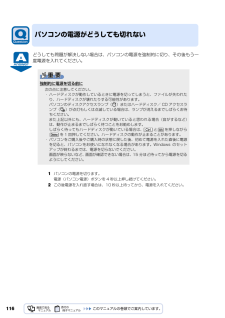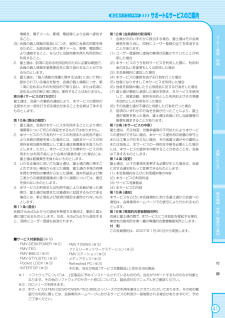Q&A
取扱説明書・マニュアル (文書検索対応分のみ)
"上記"3 件の検索結果
"上記"10 - 20 件目を表示
全般
質問者が納得DVDに傷でもあるんですかねぇ。2007年の機種のようですが、その当時のパソコンならハードディスクのリカバリー領域からのリカバリーもできるんじゃないですか?一度マニュアルを確認してみてください。 確か電源を入れてすぐにF12を押すのだったような...
5321日前view202
全般
質問者が納得というかもう既に1000BASE-Tが主流ですけどね。とは言え、インターネットに使うだけなら100BASE-TXで問題ないので、大して気にする必要はありません。LANに接続したPC同士で通信する場合は、1000BASE-Tの方が高速にデータ通信できますが、頻繁にしないならどうでもいい話です。まぁいずれにせよ、後から拡張することも出来ますがね。PCカード挿せますから。
6413日前view28
ご購入時の状態に戻すリカバリ 67目的に合わせてお読みください6 「ありがとうございます」の画面が表示されたら、「開始」をクリックします。この間、画面が真っ暗になったり、画面に変化がなかったりすることがありますが、故障ではありません。電源を切らずに、そのままお待ちください。7 手順 8 の「必ず実行してください」ウィンドウが表示されるまで、そのまましばらくお待ちください。この間に画面が何度か変化します。「必ず実行してください」ウィンドウが表示されるまで、お使いの機種により 5 分以上時間がかかる場合があります。8 「必ず実行してください」ウィンドウが表示されたら、「実行する」をクリックします。9 「ユーザーアカウント制御」ウィンドウが表示されたら、「続行」をクリックします。10 この後の手順は機種により異なります。表示される画面に従って、それぞれの手順に進んでください。「FMV 画面で見るマニュアルをインストールします。 」と表示された場合「STEP6 『画面で見るマニュアル』をインストールする」 ( P.68)に進んでください。「デスクトップのアイコンをご購入時の状態に戻します。」と表示された場合「STEP...
92個人でご購入のお客様が本製品を廃棄する場合は、回収・再資源化専用窓口 富士通パソコンリサイクル受付センターにご連絡ください。PC リサイクルマークについてPC リサイクルマークは、メーカーとユーザーの皆様が協力しあって、ご使用済み家庭用パソコンを資 源に変えるためのマークです。PC リサイクルマークがついた使用済み当社製パソコンは、新たな料金 負担なく回収・再資源化いたします。ご使用済み家庭用パソコンのリサイクル活動に、ぜひご協力をお願いいたします。PC リサイクルマークのついていない当社製パソコンについては、有償で回収・再資源化をうけたまわ ります。料金など詳しくは、ホームページをご確認ください。1廃棄・リサイクル回収・再資源化専用窓口 富士通パソコンリサイクル受付センターのご案内回収・再資源化専用窓口 富士通パソコンリサイクル受付センターお申し込み URL http://azby.fmworld.net/recycle/お問い合わせ先 03-5715-3140[受付時間 9:00 ~ 17:00(土・日・祝日および弊社指定休日を除く) ]※ 引越しなどでパソコンのリサイクルをお急ぎの場合は、お手続きの...
ご購入時の状態に戻すリカバリ 77目的に合わせてお読みくださいD ドライブや CD/DVD など別の媒体にバックアップしたファイルを、バックアップしたときと同じ場所に戻します。1 台のパソコンを複数のユーザーで使用していた方は、それぞれのユーザーのファイルを復元します。 バックアップしたファイルを復元する方法や注意事項などについては、次をご覧ください。・「FM かんたんバックアップ」で復元する( P.35)「FM かんたんバックアップ」をお使いになる上での注意事項( P.31)もあわせてご覧ください。なお、ソフトウェアのバックアップ機能など、上記以外の方法でバックアップしたファイルや設定を復元する場合は、それぞれのソフトウェアに添付のマニュアルやヘルプをご覧ください。コンピュータウイルスの感染を防ぐため、 「リカバリ&ユーティリティディスク」 に修正プログラムが用意されている場合があります。インターネットに接続する前に、修正プログラムがあるか確認し、ある場合は修正プログラムを実行してください。 修正プログラムは、次の手順で確認・実行できます。1. Windowsが起動した状態で 「リカバリ&ユーティリティディ...
困 たとき ユ ザ 登録・特典 故障したとき 操作指導・学習/教室のご案内 付 録 困 たとき ユ ザ 登録・特典 故障したとき 操作指導・学習/教室のご案内 付 録 67AzbyClub会員のためのサポート&サービス紹介「FMVユーザーズクラブAzbyClub(アズビィクラブ)」とは、FMVをより楽しく、快適にご利用いただくサービスや情報を提供するための、FMVユーザーの会員組織です。会員の特典として、次のサポートやサービスをご用意しております。なお、一部のサポートとサービスをご利用いただく際には、 ユーザー登録番号 とパスワードが必要 となります。ホームページでご提供している情報 マイページ http://azby.fmworld.net/最新のサポート情報やパソコンの使いこなし方法、パソコンのご利用に役立つ商品など、FMVをより楽しく、安心・便利にご利用いただくための情報をご覧いただけます。お一人お一人に合わせた情報をご提供ご登録いただいた製品に合わせたサポート情報をお使いいただくことができます。また、お客様のスキルや好みに合わせてご利用いただける、さまざまなサービスをご用意しています。その...
困 たとき ユ ザ 登録・特典 故障したとき 操作指導・学習/教室のご案内 付 録 困 たとき ユ ザ 登録・特典 故障したとき 操作指導・学習/教室のご案内 付 録 101 1●各カードで使えるサービス・保障それぞれのカードで、オリコカードまたはニコスカードが提供するサービス・保障もご利用いただけます。提携先によって、提供するサービス・保障内容が異なりますので、詳しくはホームページ上でご確認ください。AzbyClub≪NICOS≫カード AzbyClub≪Orico≫カードブランド VISA、MasterCard VISA、MasterCard、JCB保険・保障● パソコン破損時に10,000円が支給される 「パソコンお見舞保険」● 紛失・盗難に遭ったカードでの不正使用の 損害を負担する「カード盗難保険」● ネットセーフティサービス(オンライン 取り引きでの不正利用による損害を補償するサービス)● 国内旅行傷害保障(最高1,000万円まで)が付帯● 海外旅行傷害保障(最高2,000万円まで)が付帯● 紛失・盗難に遭ったカードでの不正使用の損害を負担する「紛失・盗難保障」● ...
困 たとき ユ ザ 登録・特典 故障したとき 操作指導・学習/教室のご案内 付 録 困 たとき ユ ザ 登録・特典 故障したとき 操作指導・学習/教室のご案内 付 録 3637海外サポートプログラムFMV-BIBLOの対象機種をご使用のお客様が、海外滞在中にパソコンの操作に関する相談サービスや、万一ハードウェアが故障した場合の引き取り修理サービスを受けられる、Azby海外サポートプログラムをご用意しています。●対象地域(2007年11月現在)世界17 ヶ国北米(2 ヶ国) アメリカ・カナダヨーロッパ(15 ヶ国) ドイツ・フランス・イタリア・ベルギー・オランダ・デンマーク・イギリス・スウェーデン・ルクセンブルグ・ギリシャ・ポルトガル・スペイン・オーストリア・アイルランド・フィンランド※島嶼部などを除きます。規格の変更などにより対象地域は変更される場合があります。●利用期間機器本体に同梱された保証書記載の「保証期間」に準拠します。●申し込み方法インターネットのサポートページ( http://azby.fmworld.net/support/ )の「海外でご利用になる方へ」よりお申し込みください。申請が完了次...
困 たとき ユ ザ 登録・特典 故障したとき 操作指導・学習/教室のご案内 付 録 困 たとき ユ ザ 登録・特典 故障したとき 操作指導・学習/教室のご案内 付 録 1011AzbyClubカードのご案内 http://azby.fmworld.net/azbycard/ AzbyClubカードは、AzbyClub会員のための特典いっぱいの入会費・年会費無料のカードです。AzbyClub カードについて詳しくは、上記「AzbyClubカード入会ホームページ」をご覧ください。AzbyClubカード入会ホームページお得!Azbyテクニカルセンター の有料電話サポート( P.18 )が、1件あたり500円割引プレゼント!新規入会者全員にAzbyClubポイント ( P.9 )500Pプレゼントチャンス!入会後5 ヶ月間のご利用額で、最高 5,000円分のポイントまたはギフトカード進呈!AzbyClub<<NICOS>>カードだけのオリジナル特典AzbyClub《NICOS》カードには、AzbyClub限定のオリジナル特典があります。安心!パソコン破損時に10,000円のお見舞金支給※お得!NICOS...
困�たとき ユ�ザ�登録・特典 故障したとき 操作指導・学習/教室のご案内 付 録 困�たとき ユ�ザ�登録・特典 故障したとき 操作指導・学習/教室のご案内 付 録 21ソフトウェアのお問い合わせ先お使いの機種により添付されているソフトウェアは異なります。ソフトウェアのお問い合わせ先は各ソフトウェア提供会社をご確認のうえ、お問い合わせください。こんなときはこちらにお問い合わせをテレビ関連Gジーガイド-GUIDEDデジタルテレビボックスigitalTVboxMモバイル テレビobile TVMマイメディアyMediaおすすめ番組ガジェットMモバイル テレビobile TVガジェット富士通株式会社Azbyテクニカルセンター P.18マイクロソフト製品Wワードord 2007Eエクセルxcel 2007Oアウトルックutlook 2007Pパワーポイントowe rPoint 2007マイクロソフト株式会社(Ofice 2007をご覧ください。) P.24Iインターネット エクスプローラnterne tExplorerWウィンドウズindows メールWウィンドウズ メディア プレーヤーind...
116どうしても問題が解決しない場合は、パソコンの電源を強制的に切り、その後もう一度電源を入れてください。1パソコンの電源を切ります。電源(パソコン電源)ボタンを 4 秒以上押し続けてください。2 この後電源を入れ直す場合は、10 秒以上待ってから、電源を入れてください。パソコンの電源がどうしても切れない強制的に電源を切る前に次の点に注意してください。・ ハードディスクが動作しているときに電源を切ってしまうと、ファイルが失われたり、ハードディスクが壊れたりする可能性があります。パソコンのディスクアクセスランプ( )またはハードディスク/ CD アクセスランプ( )が点灯もしくは点滅している場合は、ランプが消えるまでしばらくお待ちください。また上記以外にも、ハードディスクが動いていると思われる場合(音がするなど)は、動作が止まるまでしばらく待つことをお勧めします。しばらく待ってもハードディスクが動いている場合は、 と を押しながらを 1 回押してください。ハードディスクの動作が止まることがあります。・ パソコンをご購入後やご購入時の状態に戻した後、初めて電源を入れた直後に電源を切ると、パソコンをお使いになれなく...
困�たとき ユ�ザ�登録・特典 故障したとき 操作指導・学習/教室のご案内 付 録 困�たとき ユ�ザ�登録・特典 故障したとき 操作指導・学習/教室のご案内 付 録 41情報を、電子メール、郵便、電話等により会員へ提供すること。(5) 会員の個人情報の取扱いにつき、個別に会員の同意を得るために、当該会員に対し電子メール、郵便、電話等により連絡すること、ならびに当該同意を得た利用目的に利用すること。2. 富士通は、前項に定める利用目的のために必要な範囲で、会員の個人情報を業務委託先に取り扱わせることができるものとします。3. 富士通は、「個人情報の保護に関する法律」において特に認められている場合を除き、会員の個人情報につき、第1項に定める以外の利用目的で取り扱い、または前項に定める以外の第三者に開示、提供することはありません。第9条(サービスの打ち切り) 富士通は、会員への事前の通知により、本サービスの提供の全部または一部を打ち切る場合があることを会員は了承するものとします。第10条(責任の限定)1. 富士通は、会員が本サービスを利用することにより得た情報等について何らの保証をするものではありません...
- 1